您现在的位置是:首页 > CAD画图 > CAD画图
中望CAD怎么快速大量读点坐标
![]() 本文转载来源:zwcad.com zwsoft.cn 中望CAD官方教程.如果作者或相关权利人不同意转载,请跟我们联系,我们立即删除文章。2021-05-08
本文转载来源:zwcad.com zwsoft.cn 中望CAD官方教程.如果作者或相关权利人不同意转载,请跟我们联系,我们立即删除文章。2021-05-08
简介CAD怎么快速大量读点坐标 CAD怎么快速大量读点坐标?CAD图纸中有很多点坐标需要读取,该怎么快速大量读取呢?今天小编给大家介绍CAD快速大量读点坐标的方法,下面是详细的教程参考
CAD怎么快速大量读点坐标
CAD怎么快速大量读点坐标?CAD图纸中有很多点坐标需要读取,该怎么快速大量读取呢?今天小编给大家介绍CAD快速大量读点坐标的方法,下面是详细的教程参考。
1、打开CAD软件,点击下面的命令输入框
2、在命令输入框中输入“ID”,即可快速调出坐标查询工具。
3、鼠标捕捉到交点后点击即可。
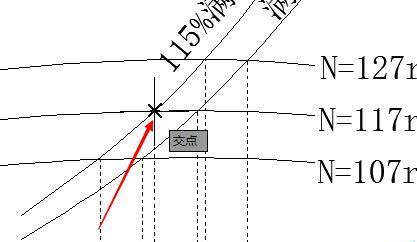
4、点击之后在命令输入框的上方可以看到该点的坐标。

5、如果需要重复查询,此时就不需要在继续输命令“ID”,只需按下空格键便可调出查询命令。查询步骤同上
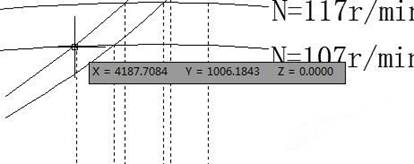
6、可以先不要管坐标,先快速的读,然后等到坐标读到一定数量时再从命令栏上方读取。

7、通过拖动可以使区域变大 便于读取数据。
以上就是CAD读取大量点坐标的教程,希望大家喜欢!
点击排行
 CAD多种快速移动图形的方法
CAD多种快速移动图形的方法










